win10系统保护被禁用 根本打不开系统还原保护 Win10系统还原功能被禁用了怎么办
更新时间:2024-03-27 08:58:02作者:jiang
Win10系统的还原功能在日常使用中起着非常重要的作用,可以帮助用户恢复系统到之前的稳定状态,然而有时候我们可能会遇到系统还原功能被禁用的情况,这会给我们的电脑使用带来一些困扰。当系统还原功能被禁用时,我们应该如何解决这个问题呢?接下来我们将探讨一些解决办法,帮助大家重新启用系统还原功能。
具体步骤:
1.用鼠标的右键点击Windows10桌面上的“此电脑”图标,在弹出的菜单中点击“属性”菜单项。
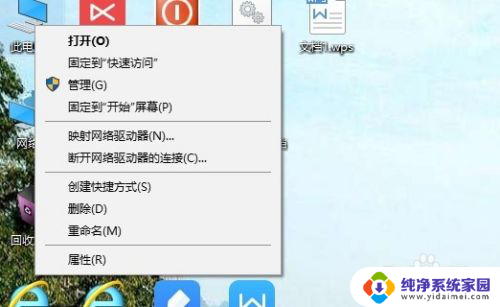
2.这时会打开系统属性窗口,在窗口中点击左侧边栏的“系统保护”菜单项。
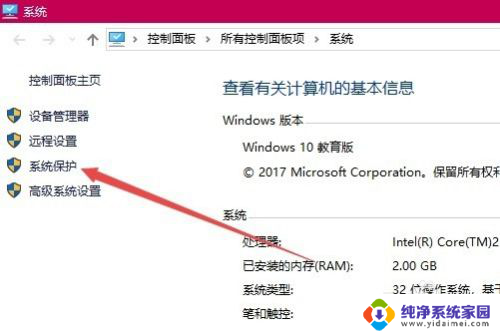
3.这时就会打开系统保护的窗口了,选中要打开系统还原的分区盘符。然后点击下面的“配置”按钮。
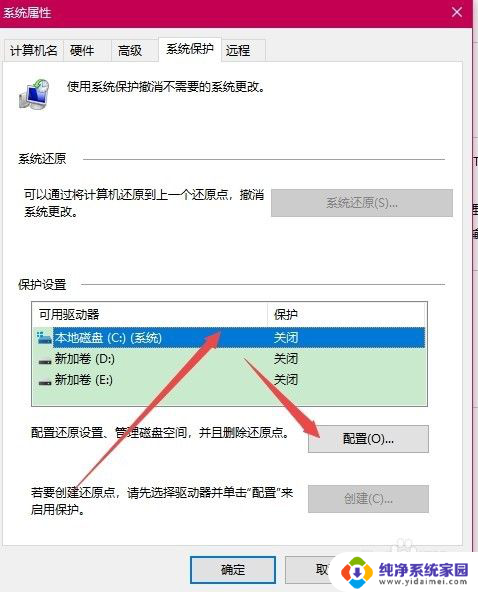
4.在新打开的窗口中,选 中“启用系统保护”一项。
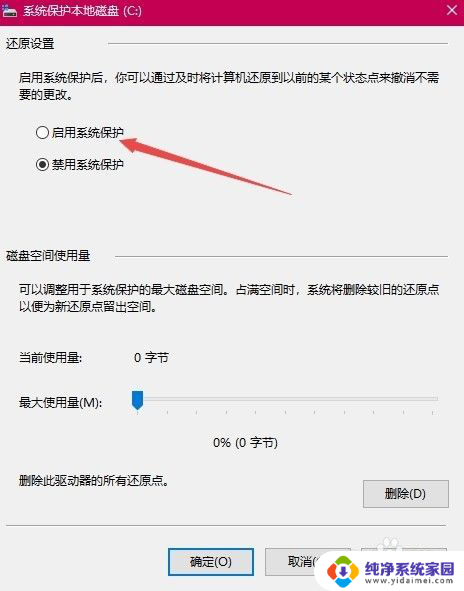
5.接下来在下面的最大的用量设置中,拖动滑块来调整系统保护占用的百分比。最后点击确定按钮。
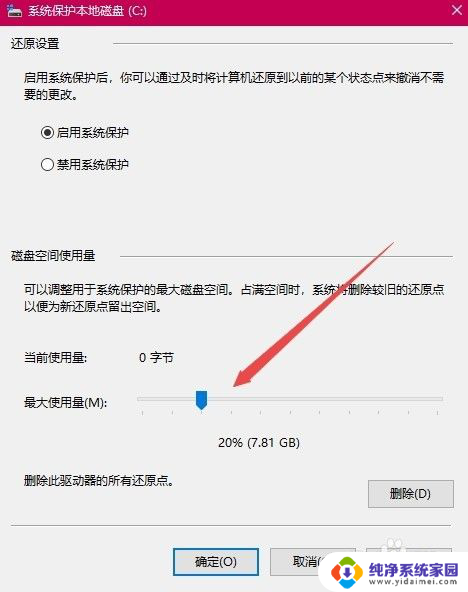
6.回到系统保护的页面后,点击右下角的“创建”按钮,就可以为系统创建系统还原点了。
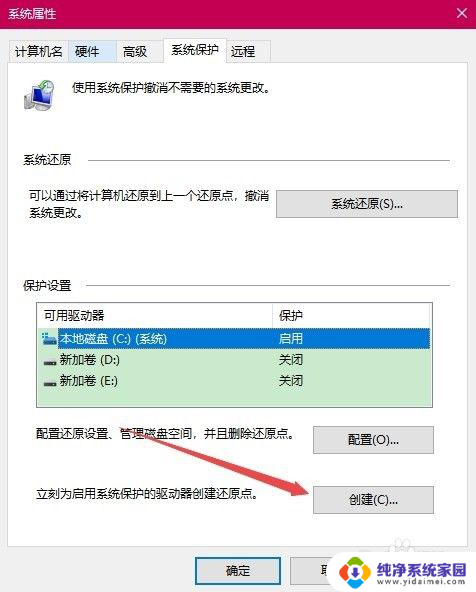
以上就是win10系统保护被禁用 根本打不开系统还原保护的全部内容,有遇到这种情况的用户可以按照小编的方法来进行解决,希望能够帮助到大家。
win10系统保护被禁用 根本打不开系统还原保护 Win10系统还原功能被禁用了怎么办相关教程
- win10关闭系统保护 如何禁用Win10系统保护功能
- 无法启用系统保护 win10 Win10保护系统功能无法启用怎么办
- win10c盘系统还原 如何保护Win10 C盘不被更改
- win10系统防护怎么关闭 win10系统保护怎么样禁用
- win10系统防护怎么关闭 如何禁用Win10系统保护
- win10怎么开启实时保护 win10系统实时保护功能怎么开启
- win10开机还原系统怎么操作 win10系统怎么还原到系统备份点
- win10系统怎么一键还原系统 win10系统还原图文教程
- win10电脑如何还原系统还原 Win10系统如何还原到出厂设置
- win10怎样系统还原 如何设置Win10系统还原的开启选项
- 怎么查询电脑的dns地址 Win10如何查看本机的DNS地址
- 电脑怎么更改文件存储位置 win10默认文件存储位置如何更改
- win10恢复保留个人文件是什么文件 Win10重置此电脑会删除其他盘的数据吗
- win10怎么设置两个用户 Win10 如何添加多个本地账户
- 显示器尺寸在哪里看 win10显示器尺寸查看方法
- 打开卸载的软件 如何打开win10程序和功能窗口